Jocul de la moment la altul al Runnin’-and-gunnin’ este super distractiv, dar jucătorii raportează că au o problemă de pornire. Borderlands 3 nu se lansează și el?

De ce se întâmplă asta? Nelansarea Borderlands 3 poate fi cauzată de multe probleme de la placa grafică sau probleme de compatibilitate sau software care intră în conflict cu drepturile administrative etc.
Mulți dintre jucătorii pasionați consideră că este destul de dificil să depaneze problema exactă, cu toate acestea, puteți urma acest ghid de depanare pentru a remedia problema și a vă alătura prietenilor rapid.
Încercați aceste remedieri
Iată o listă cu toate remediile posibile care au ajutat mulți utilizatori. Poate că nu trebuie să le încercați pe toate; mergi doar pe listă până când îl găsești pe cel care funcționează pentru tine.
- Actualizați Epic Games Launcher
- Verificați integritatea fișierelor jocului
- Rulat ca administrator
- Verificați actualizările Windows
- Actualizați driverele de dispozitiv
- Revenind la DX11
- Dezactivați temporar software-ul antivirus
- Instalați cel mai recent patch
- Efectuați o pornire curată
- Rulați verificarea fișierelor de sistem
- Reinstalați jocul
Remedierea 1: Actualizați Epic Games Launcher
De fapt, mulți jucători de la Borderlands 3 consideră remedierea la fel de simplă ca actualizarea Lansatorului Epic Games. Dacă trebuie instalate actualizări, lansatorul ar trebui să le detecteze automat.
Cu toate acestea, uneori pur și simplu nu reușește să instaleze actualizarea. The Reporniți și actualizați butonul de sub Setări a dispărut acum, dar puteți reporni Epic Games de câteva ori pentru a vedea dacă funcționează magic.
Remedierea 2: verificați integritatea fișierelor jocului
Este întotdeauna înțelept și ușor să vă verificați mai întâi fișierele jocului. Fișierele de joc corupte pot împiedica lansarea cu succes a Borderlands 3. Pentru a vedea dacă aceasta este problema ta, trebuie să verifici fișierele jocului.
1) În Lansatorul de jocuri epice , navigați la dvs Bibliotecă . Apasă pe pictograma roată în colțul din dreapta jos al Borderlands 3 .
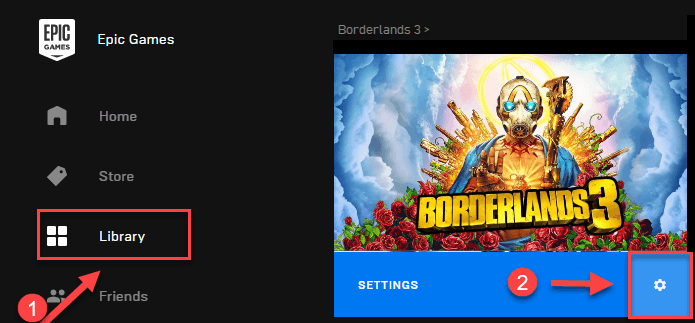
2) Faceți clic Verifica și așteptați până la finalizarea verificării.
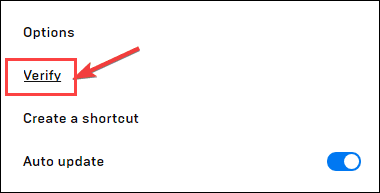
După verificarea fișierelor jocului, relansați Borderlands 3 pentru a vedea dacă este rezolvat. Dacă da, atunci felicitări! Dacă nu, nu vă faceți griji, există câteva remedieri pe care le puteți încerca.
Remedierea 3: rulați ca administrator
Borderlands 3 uneori poate să nu poată accesa anumite fișiere de joc de pe computer în modul de utilizator normal, ceea ce ar putea fi cauza problemei de nelansare. Pentru a o remedia, puteți încerca să-l rulați ca administrator.
1) Faceți clic dreapta pe Lansatorul Epic Games pictograma de pe desktop și selectați Proprietăți .
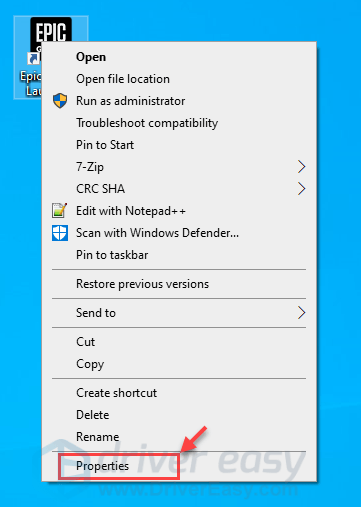
2) Faceți clic pe Compatibilitate fila și verificați Rulați acest program ca administrator cutie. Apoi apasa aplica și O.K .
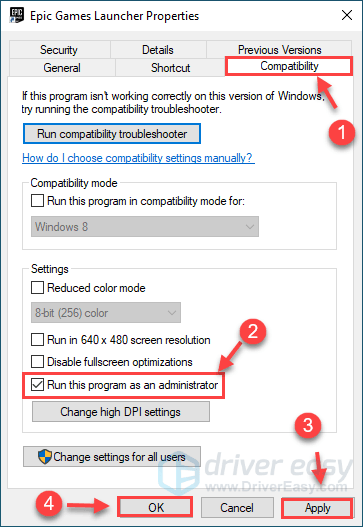
3) Accesați directorul în care ați instalat Borderlands 3 și rulați și fișierul .exe ca administrator.
4) Relansare Borderlands 3 din Epic Games Launcher pentru a testa problema.
Dacă problema persistă, atunci continuați cu remedierea de mai jos.
Remedierea 4: Verificați actualizările Windows
Pentru a asigura compatibilitatea, puteți oricând să verificați dacă aveți cele mai recente actualizări. Dacă computerul dvs. rulează pe Windows 10, trebuie doar să efectuați o actualizare Windows.
1) Tip actualizări în caseta de căutare, apoi selectați Verifică pentru actualizări .

2) Dacă există actualizări disponibile, puteți face clic Descarca , apoi urmați instrucțiunile de pe ecran pentru a finaliza instalarea.
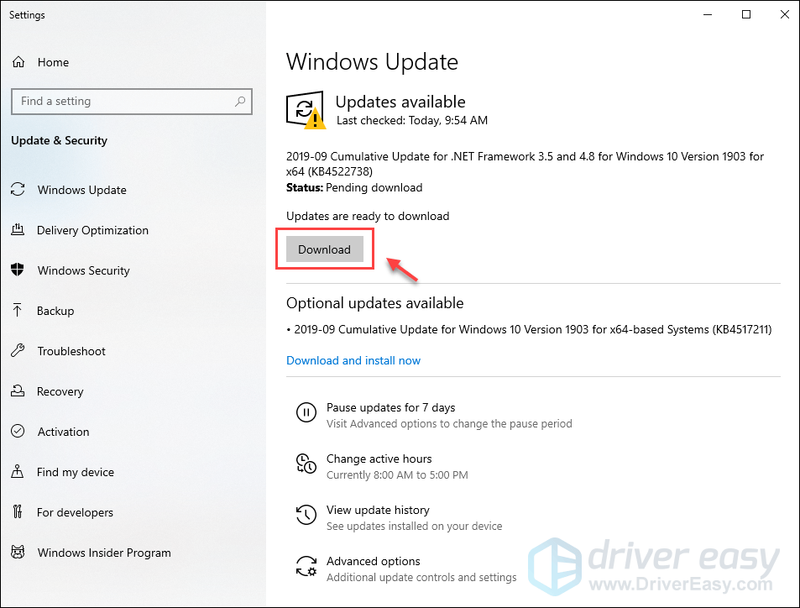
Sau dacă scrie Ești la curent , doar click Verifică pentru actualizări . Windows va începe să caute actualizări disponibile și va descărca și instala automat actualizările dacă există.
După ce v-ați actualizat sistemul, efectuați o oprire completă și reporniți computerul, apoi vedeți dacă problema este rezolvată.
Remedierea 5: Actualizați driverele de dispozitiv
Uneori, Borderlands 3 poate eșua lansarea din cauza unui driver corupt sau învechit , în special driverul plăcii grafice (uneori driverul plăcii de sunet). În acest caz, probabil că Borderlands 3 nu se lansează sau nu se prăbușește.
Actualizarea driverului de grafică la cea mai recentă versiune poate face ca jocul să funcționeze mai ușor și previne alte posibile probleme sau erori.
Puteți fie să descărcați online cele mai recente drivere și să le instalați manual, fie pur și simplu fă-o automat cu Driver ușor .
Driver Easy va recunoaște automat sistemul dvs. și va găsi driverele corecte pentru acesta. Nu trebuie să știți exact ce sistem rulează computerul dvs., nu trebuie să riscați să descărcați și să instalați driverul greșit și nu trebuie să vă faceți griji că faceți o greșeală la instalare.
Vă puteți actualiza automat driverele fie cu versiunea GRATUITĂ, fie cu versiunea Pro a Driver Easy. Dar cu versiunea Pro este nevoie de doar 2 clicuri (și obțineți asistență completă și o garanție de returnare a banilor de 30 de zile):
unu) Descarca și instalați Driver Easy.
2) Rulați Driver Easy și faceți clic Scaneaza acum . Driver Easy va scana apoi computerul și va detecta orice drivere cu probleme.
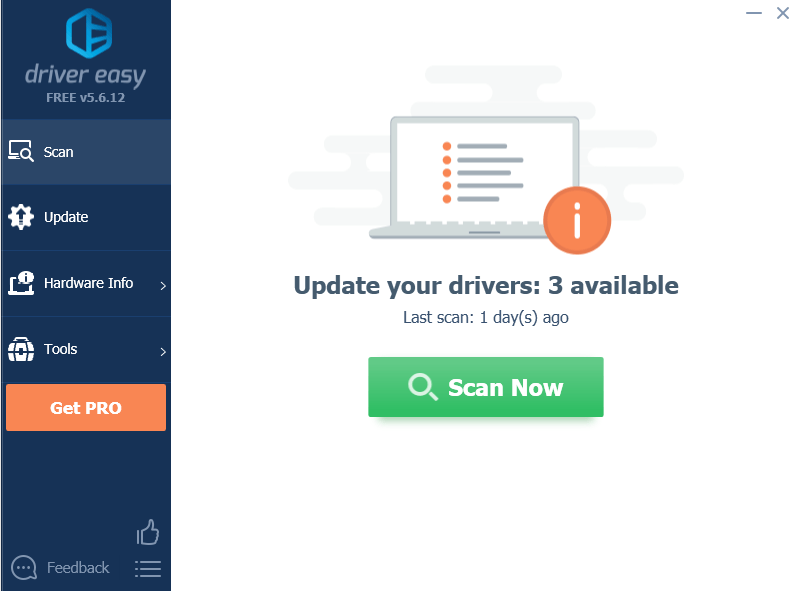
3) Faceți clic pe Actualizați butonul pentru a descărca versiunea corectă a tuturor driverelor care lipsesc sau învechite pe sistemul dvs., apoi instalați-o manual.
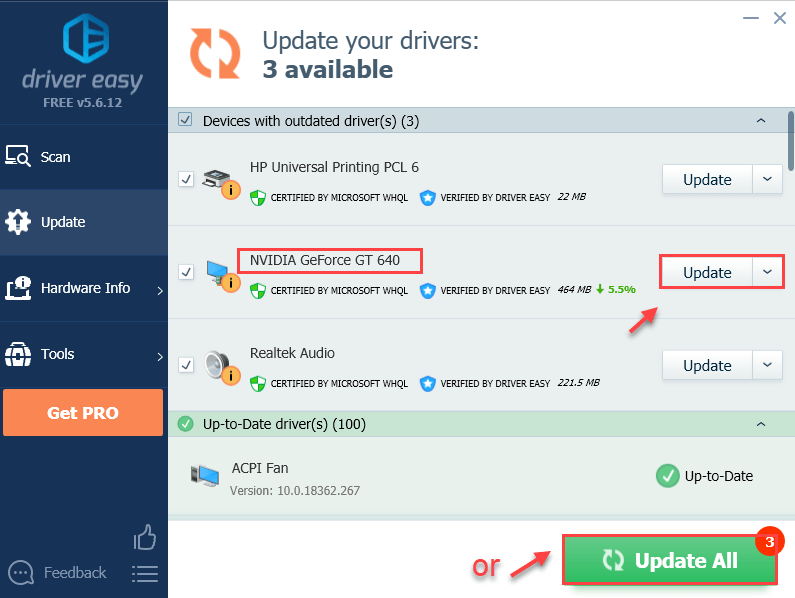
Sau puteți, de asemenea, să faceți clic pe Actualizați toate butonul din dreapta jos pentru a actualiza automat toate driverele învechite sau lipsă de pe computer. (Acest lucru necesită Versiune Pro — veți avea asistență tehnică completă și o garanție de rambursare a banilor de 30 de zile.)
4) Reporniți computerul și încercați să rulați jocul pe Epic Games Launcher pentru a vedea dacă funcționează.
Remedierea 6: revenirea la DX11
Dacă încercați să activați DX12 pe Borderlands 3 și rămâneți blocat la încărcare pentru totdeauna, puteți încerca să îl setați înapoi la DX11 și va funcționa din nou.
1) Pe computer, accesați
%USERPROFILE%DocumentsMy GamesBorderlands 3SavedConfigWindowsNoEditor
2) În WindowsNoEditor, faceți clic dreapta pe fișierul intitulat GameUserSettings . acest și selectați Editați cu Notepad .
3) În Notepad, derulați până la capăt pentru a găsi linia unde scrie PreferredGraphicsAPI și schimbare DX12 la DX11 , apoi salvați fișierul.

4) Reporniți computerul și relansați Borderlands 3 pentru a testa problema.
Suportul pentru DX12 API este încă în faze beta pentru joc, așa că problema va fi probabil remediată în curând cu o actualizare, dar depinde de Gearbox Software să livreze actualizarea în timp util. Pe partea bună, jucătorii care au optat să joace jocul în modul DX11 sunt gata, deoarece funcționează perfect în modul DX11.Remedierea 7: dezactivați temporar software-ul antivirus
Nelansarea Borderlands 3 este uneori cauzată de aplicația antivirus terță parte. Pentru a vedea dacă aceasta este problema pentru dvs., dezactivați temporar programul antivirus și verificați dacă problema persistă.
Deoarece Borderlands 3 consumă multă memorie și utilizarea procesorului atunci când rulează, multe aplicații antivirus terțe îl pot considera o potențială amenințare, iar Borderlands 3 s-ar putea să nu se lanseze așa cum era de așteptat.
Dacă aceasta este cauza problemei tale, poți încerca adăugarea Borderlands 3 ca excepție la aplicația antivirus terță parte . (Vă rugăm să consultați documentația antivirus pentru instrucțiuni dacă nu știți cum să o faceți.)
Fiți foarte atenți la ce site-uri vizitați, ce e-mailuri deschideți și ce fișiere descărcați când antivirusul este dezactivat.Remedierea 8: Instalați cel mai recent patch pentru joc
Gearbox Software continuă să lanseze patch-uri pentru a remedia erorile și a îmbunătăți performanța jocurilor. Este posibil ca un nou patch să poată remedia problema de nelansare a Borderlands 3.
Dacă este disponibil un nou patch, îl puteți descărca și instala pentru a vedea dacă vă rezolvă problema; dacă nu există patch-uri disponibile sau dacă problema persistă după ce ați instalat cel mai recent patch, încercați următoarea remediere de mai jos.
Remedierea 9: Efectuați o pornire curată
Dacă Borderlands 3 încă nu se lansează, poate fi cauzat de alt software de pe computer. Este posibil să aveți nevoie de o pornire curată pentru a afla software-ul problematic. Iată cum să o faci:
1) Apăsați tasta Windows tasta + R în același timp pentru a deschide Alerga cutie. Tip msconfig și lovit introduce .
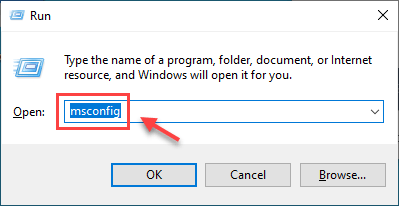
2) Faceți clic pe Servicii fila și verificați Ascunde toate serviciile Microsoft casetă, apoi faceți clic Dezactivați toate .
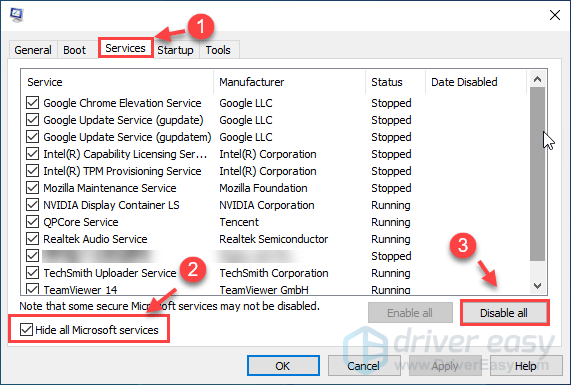
3) Selectați Lansare filă și faceți clic Deschideți Task Manager .
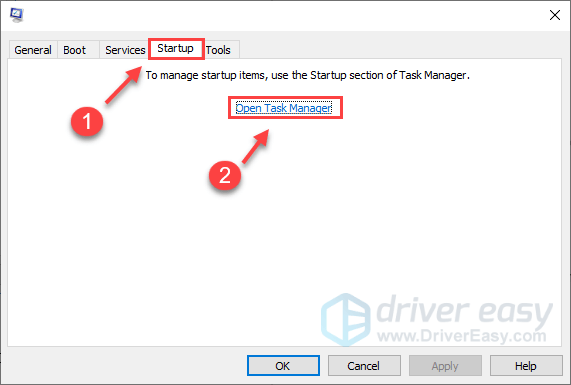
4) Sub Lansare filă, selectați fiecare element de pornire și apoi faceți clic Dezactivați .
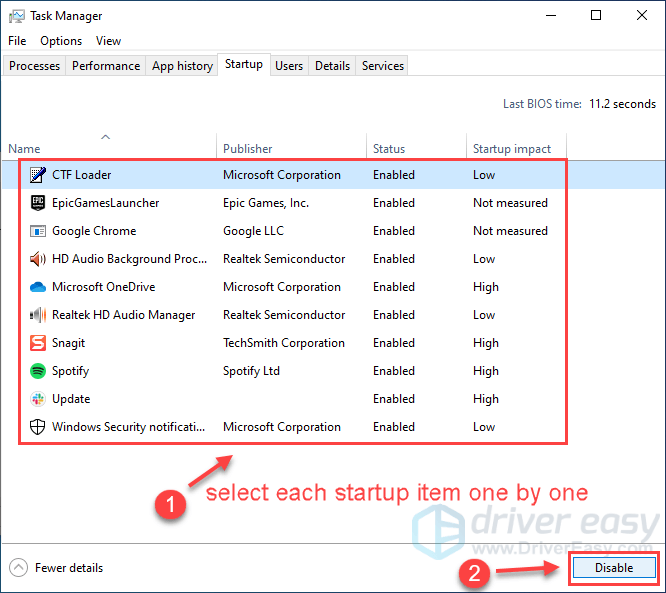
5) Faceți clic aplica > O.K .
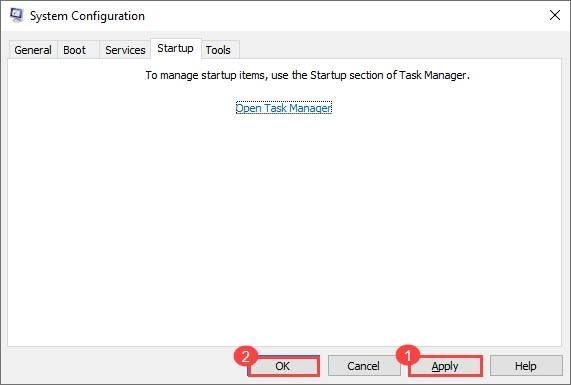
6) Reporniți computerul și lansați Borderland 3 pentru a vedea dacă jocul se poate lansa normal.
Daca da, felicitari! Cu toate acestea, va trebui să aflați software-ul problematic. Iată cum să o faci:
1. Deschideți Configuratia sistemului din nou.
2. Activați serviciile și aplicațiile pe care le-ați dezactivat unul câte unul pana il gasesti pe cel problematic.
Odată ce ați aflat software-ul problematic, trebuie să îl dezinstalați pentru a evita să întâlniți aceeași problemă în viitor.
Remedierea 10: rulați verificarea fișierelor de sistem
Fișierele de sistem lipsă sau deteriorate pot duce la nelansarea Borderlands. Pentru a remedia această problemă, puteți utiliza verificator de fișiere de sistem instrument de Windows pentru a verifica dacă fișierul este deteriorat și, prin urmare, îl repara.
1) Pe tastatură, apăsați tasta Cheia Logo Windows și R în același timp pentru a deschide caseta de dialog Run. Tip cmd și apăsați Ctrl+Shift+Enter pentru a rula Command Prompt ca administrator.
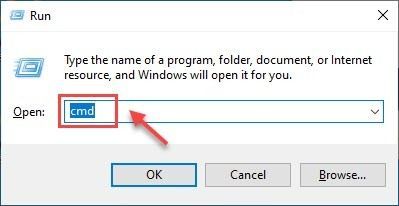
2) Faceți clic da când vi se solicită permisiunea.
3) În fereastra Prompt de comandă, tastați următoarea comandă ( Notă că există un spațiu între sfc și / ) și apăsați introduce .
|_+_|4) Așteptați ca scanarea sistemului să se termine. Windows va încerca să vă repare fișierele corupte și lipsă în timpul procesului.
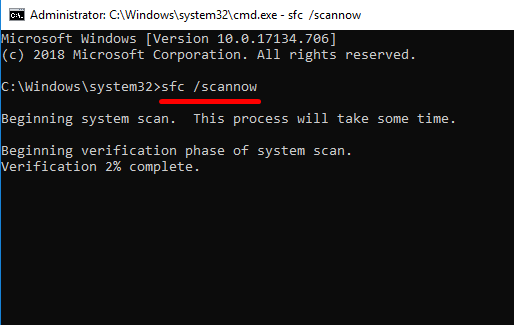
5) Când verificarea este finalizată, este posibil să primiți următoarele mesaje:
- Borderlands 3
- Lansatorul Epic Games
- jocuri
Înseamnă că nu aveți fișiere de sistem lipsă sau corupte. Puteți continua cu următoarea remediere pentru a vă rezolva problema.
Puteți efectua o repornire și încercați să relansați Borderland 3 pentru a vedea dacă este remediat. Dacă nu primiți niciunul dintre aceste mesaje, puteți da clic Pagina de asistență Microsoft pentru a vă rezolva în continuare problema cu Instrumentul de verificare a fișierelor.
Remedierea 11: Reinstalați jocul
Dacă niciuna dintre soluțiile de mai sus nu funcționează pentru dvs., poate fi necesar să încercați să reinstalați jocul pentru a rezolva această problemă.
1) Pe tastatură, apăsați tasta Tasta pentru logo Windows și R în acelaşi timp să invoce Alerga cutie.
2) Tip appwiz.cpl și apăsați introduce .

3) Faceți clic dreapta Borderlands 3 , apoi apasa Dezinstalează .
În mod normal, Borderlands 3 poate funcționa corect din nou după ce îl reinstalați. Dacă tot nu funcționează, puteți dezinstala și Epic Games.
Sperăm că acest lucru vă ajută să vă rezolvați problema. Dacă aveți întrebări, vă rugăm să nu ezitați să ne lăsați un comentariu mai jos.





![[FIXAT] Eroare de pierdere a conexiunii Halo Infinite](https://letmeknow.ch/img/knowledge/21/halo-infinite-connection-lost-error.jpg)